Lệnh xoay trong cad là lệnh giúp chúng ta xoay đối tượng một cách dễ dàng. Tuy nhiên không phải ai cũng biết lệnh xoay trong autoCAD. Lệnh xoay này thường có 2 cách.
Bạn đang xem: Lệnh xoay trong cad 3d
Click Home tab > Modify panel > Rotate (tìm biểu tượng xoay)Hoặc Gõ lệnh ROTATE hoặc RO bằng bàn phím máy tính > EnterChọn đối tượng cần xoay > EnterChỉ định điểm gốc (base point) cho vòng quay > EnterXoay đối tượng CAD theo một góc xác định
Sau khi chọn điểm gốc, Nhập giá trị góc xoay từ 0 đến 360 độ > Enter. Bạn cũng có thể nhập các giá trị theo radian, grads hoặc urveyor bearings. Nhập giá trị góc dương sẽ xoay các đối tượng theo chiều ngược chiều kim đồng hồ hoặc theo chiều kim đồng hồ, tùy thuộc vào cài đặt hướng góc cơ sở trong hộp Drawing Units.
Kéo chuột để thực hiện lệnh xoay trong CAD
Kéo đối tượng xung quanh điểm gốc và chỉ định điểm thứ hai. Sử dụng chế độ Ortho, polar tracking, hoặc object snaps để có độ chính xác cao hơn.
Ví dụ: bạn có thể xoay plan view của một ngôi nhà bằng cách:
Gõ lệnh ROTATE hoặc RO > Enter
Chọn đối tượng (1) > Enter
Chỉ định điểm gốc (2) > Enter
Chỉ định góc xoay bằng cách kéo sang điểm khác (3) > Enter
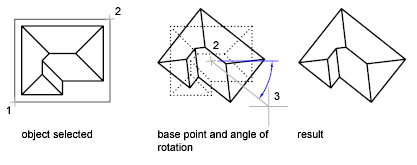
Xoay đối tượng trong CAD đến một góc tuyệt đối
Với tùy chọn Reference, bạn có thể xoay đối tượng để căn chỉnh nó theo một góc tuyệt đối.
Xem thêm: Mua Tủ Lạnh Lg 2 Cánh - Mua Tủ Lạnh Lg Giá Rẻ Tại Pico
Ví dụ, để xoay đối tượng trong hình minh họa để cạnh đường chéo xoay đến 90 độ, bạn làm như sau:
Gõ lệnh ROTATE hoặc RO > Enter
Chọn các đối tượng sẽ được xoay (1, 2) > Enter
Chỉ định điểm gốc (3) và gõ R (Reference) > Enter
Đối với góc tham chiếu (reference angle), chỉ định hai điểm (endpoint) của đường chéo (4, 5) > Enter
Đối với góc mới (new angle), nhập 90 > Enter
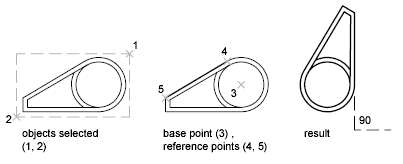
Cách xoay đối tượng khớp với một đối tượng khác trong AutoCAD
Đôi khi bạn không biết cần phải xoay đối tượng được chọn một góc bao nhiêu để khớp với một đối tượng có sẵn. Trong ví dụ sau, để xoay bộ bàn ghế bên phải để khớp với bộ bàn ghế bên trái (trong khi không rõ số đo góc cần xoay), bạn làm như sau:
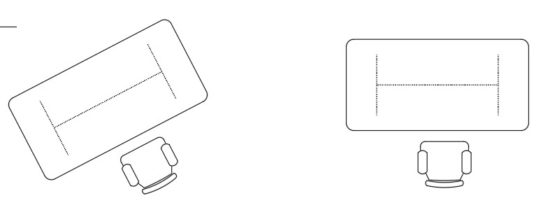
Gõ lệnh ROTATE hoặc RO > Enter
Chọn các đối tượng sẽ được xoay > Enter
Chỉ định điểm gốc và gõ R (Reference) > Enter
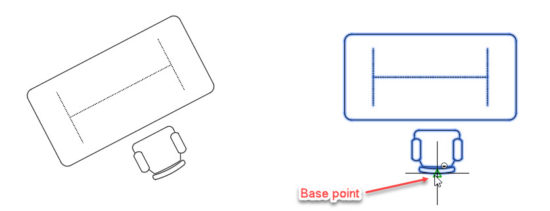
Đối với góc tham chiếu (reference angle), chỉ định hai điểm của bộ bàn cần xoay (point 1, 2) > Enter
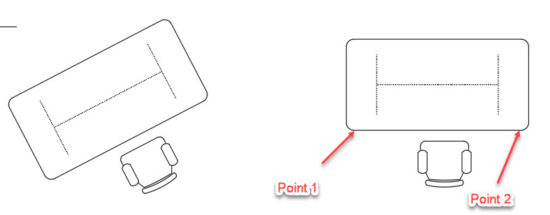
Tại dấu nhắc lệnh Specify the new angle or
Chọn điểm đầu tiên (hoặc bắt đầu) của góc mới, sau đó chọn điểm cuối thứ hai > Enter
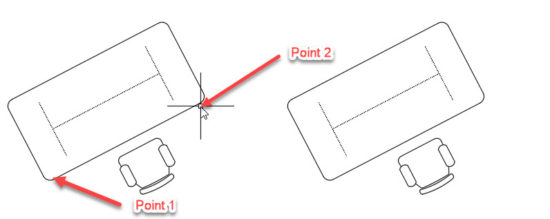
Đối tượng đầu tiên được xoay để khớp với góc của đối tượng thứ hai.
Tạo một bản sao của các đối tượng được xoay trong AutoCAD
Gõ lệnh ROTATE hoặc RO > Enter
Chọn các đối tượng sẽ được xoay > Enter
Chỉ định điểm gốc (3) và rõ C (Copy) > Enter
Nhập góc cần xoay hoặc xoay đối tượng bằng cách kéo chuột
Khi xoay bạn sẽ copy đối tượng thành 2 bản
Lệnh xoay trong CAD 3D
Để xoay đối tượng 3D, bạn có thể sử dụng ROTATE hoặc ROTATE3D.
Với ROTATE, bạn có thể xoay các đối tượng xung quanh một điểm gốc đã chỉ định. Trục quay đi qua điểm gốc và song song với trục Z của UCS hiện tại.
Với ROTATE3D, bạn có thể chỉ định trục xoay bằng hai điểm; một đối tượng; trục X , Y hoặc Z ; hoặc hướng Z của chế độ xem hiện tại.









